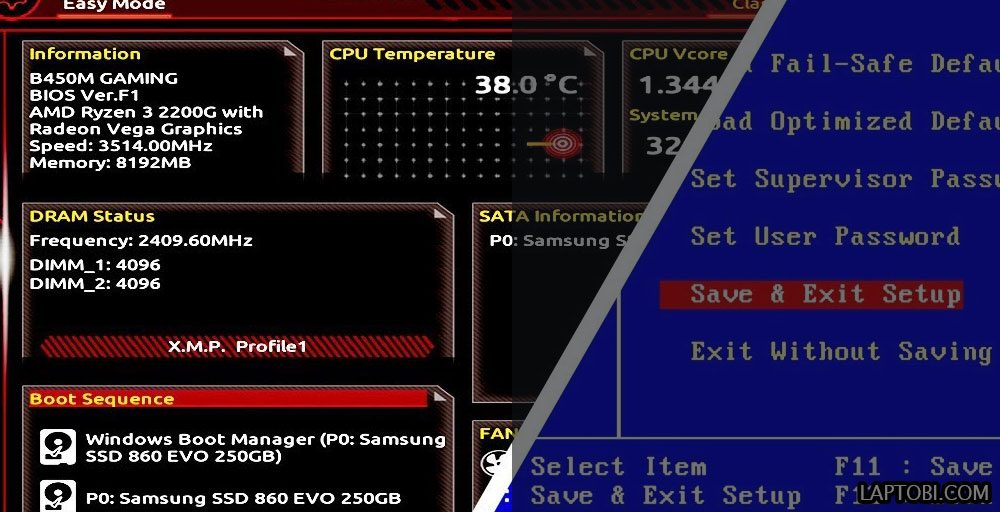
کلید ورود به بایوس در برندهای مختلف لپ تاپ، متفاوت است. شما با فشرده دکمه Bios می توانید به تنظیمات سخت افزاری و مهم سیستم دست پیدا کرده و تغییرات مورد نظر خود را اعمال کنید. این قطعه بسیار مهم که بر روی مادربرد قرار گرفته است، به مقدار دهی اولیه درایورها، راه اندازی سیستم و تنظیمات و شخصی سازی های دیگر کمک می کند و با ورود به آن پیش از لود سیستم عامل، می توانید دسترسی داشته باشید. همچنین برای نصب ویندوز نیز باید به این محیط وارد شوید.
تفاوتی نمی کند که لپ تاپ استوک خریده باشید یا نو، کلیدهای ورود به بایوس مختص به برند سازنده است و در برخی مارک ها ممکن است متفاوت باشد، اما ورود به آن کار سخت و پیچیده ای نیست.
فهرست مطالب
کلیدهای ورود به بایوس لپ تاپ های اچ پی HP
در لپ تاپ های ساخت اچ پی می توانید، با فشردن کلیدهای F2 – F10 – F11 – F12 وارد تنظیمات بایوس آن ها شوید. این کلیدها برای تمامی سری های اچ پی از جمله زدبوک، الایت بوک، پروبوک، ویکتوس و پاویلیون کاربرد دارد.
کلید ورود به بایوس لپ تاپ های لنوو Lenovo
برای ورود به محیط بایوس در لپ تاپ های لنوو، ابتدا باید دکمه FN را نگه داشته و دکمه های بایوس که معمولا F10 یا F11 است را فشار دهید. همچنین در مدل های قدیمی لنوو، کافیست دکمه F2 را فشار دهید تا محیط بایوس برای شما ظاهر شود.
ورود به بایوس لپ تاپ های دل Dell
برای ورود به محیط بایوس در لپ تاپ های ساخت دل، کافیست کلید F2 را فشار دهید. در صورتی که با زدن این دکمه، بایوس ظاهر نشد، کلید FN را نگه داشته و دوباره تست کنید، زیرا ممکن است در برخی مدل ها فشردن F2 به تنهایی کافی نباشد. این روش در اکثر مدل های دل از جمله پرزیشن ها، لتتیودها و اینسپایرون، کاربرد دارد.
کلید ورود به بایوس لپ تاپ های ایسوس ASUS
ورود به بایوس دستگاه های ایسوس کمی سخت تر از سایر برندها مثل لنوو یا اچ پی است. برای انجام این کار، هنگام روشن شدن سیستم دکمه ESC را فشار داده و پس از دیدن لوگو ایسوس، بدون مکث دکمه F2 یا F8 را فشار دهید. در صورتی که این 2 دکمه کار نکرد، از دکمه DELETE استفاده کنید. این روش برای سری های ویوا بوک، زنبوک، فیلیپ، N، ROG و تمامی مدل های ایسوس کاربردی است.
ورود به بایوس لپ تاپ های فوجیستو Fujistu
اگر لپ تاپ شما ساخت کمپانی فوجیتسو است، کافیست کلید F2 را پس از روشن شدن لپ تاپ فشار دهید تا به سرعت وارد محیط بایوس دستگاه بشوید.
ورود به بایوس لپ تاپ های ایسر Acer
دکمه ورود به بایوس لپ تاپ های ایسر نیز کلید F2 است. اگر لپ تاپ شما ساخت کمپانی ایسر است، با فشردن این دکمه به راحتی به بخش بایوس وارد خواهید شد.
برای ورد به بایوس کلید F2 و برای ورود به بوت کلید F12 را فشار دهید .
ورود به بایوس لپ تاپ های توشیبا
پس از روشن شدن دستگاه و مشاهده لوگو توشیبا، دکمه F1 یا ESC را فشار دهید تا وارد تنظیمات بایوس لپ تاپ های توشیبا شوید.
ورود به بایوس لپ تاپ اپل
کلید ورود به بایوس مک بوک نیز فشرده همزمان کلید های ALT+OPTION است. کافیست این دو را همزمان و پس از روشن شدن سیستم فشار دهید، تا به تنظیمات بایوس لپ تاپ های اپل دست پیدا کنید.
ورود به بایوس لپ تاپ سونی
در لپ تاپ های سونی با فشردن کلید Assist حتی زمان که سیستم خاموش باشد، به صورت خودکار به محیط بایوس منتقل می شوید. همچنین اگر دستگاه سونی شما قدیمی است، فشردن کلید F2 راه ورود شما به بایوس است.
ورود به بایوس لپ تاپ سامسونگ
اگر لپ تاپ شما ساخت کمپانی سامسونگ است، کافیست کلید F2 را پس از روشن شدن لپ تاپ فشار دهید تا به سرعت وارد محیط بایوس لپ تاپ شوید.
ورود به بایوس لپ تاپ شیائومی
شیائومی نیز از شرکت هایی است که در سال های اخیر وارد بازار لپ تاپ نیز شده است. اگر لپ تاپی از این برند دارید، دکمه ورود به بایوس کلید F2 است و پس از روشن شدن دستگاه و دیدن لوگو شیائومی، بلافاصله آن را فشار دهید.
راه حل کار نکردن دکمه ورود به بایوس
کلیدهایی که معرفی کردیم به راحتی این امکان را به ما می دهند که به بایوس لپ تاپ دسترسی داشته باشیم، اما در صورتی که این دکمه های به هر دلیلی کار نکرد و یا از خراب بود چه کاری باید انجام دهیم ؟ بهتر است ابتدا یک کیبورد به لپ تاپ متصل کنید و سپس وارد محیط بایوس شوید. در منوی بوس معمولا گزینه ای برای تغییر دکمه ورود به بایوس وجود دارد. با ورود به این بخش می توانید دکمه ورود را عوض کنید تا بعدا به مشکل نخورید.
در صورتی که سوالی در زمینه بایوس و دکمه های ورود به آن دارید، در نظرات همین پست از سایر کاربران لپ تابی بپرسید یا دیدگاه و تجربه خود را در این زمینه به اشتراک بگذارید.

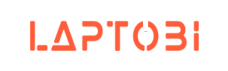 لپ تاپ استوک | فروشگاه لپ تابی مرجع فروش تخصصی لپ تاپ استوک
لپ تاپ استوک | فروشگاه لپ تابی مرجع فروش تخصصی لپ تاپ استوک